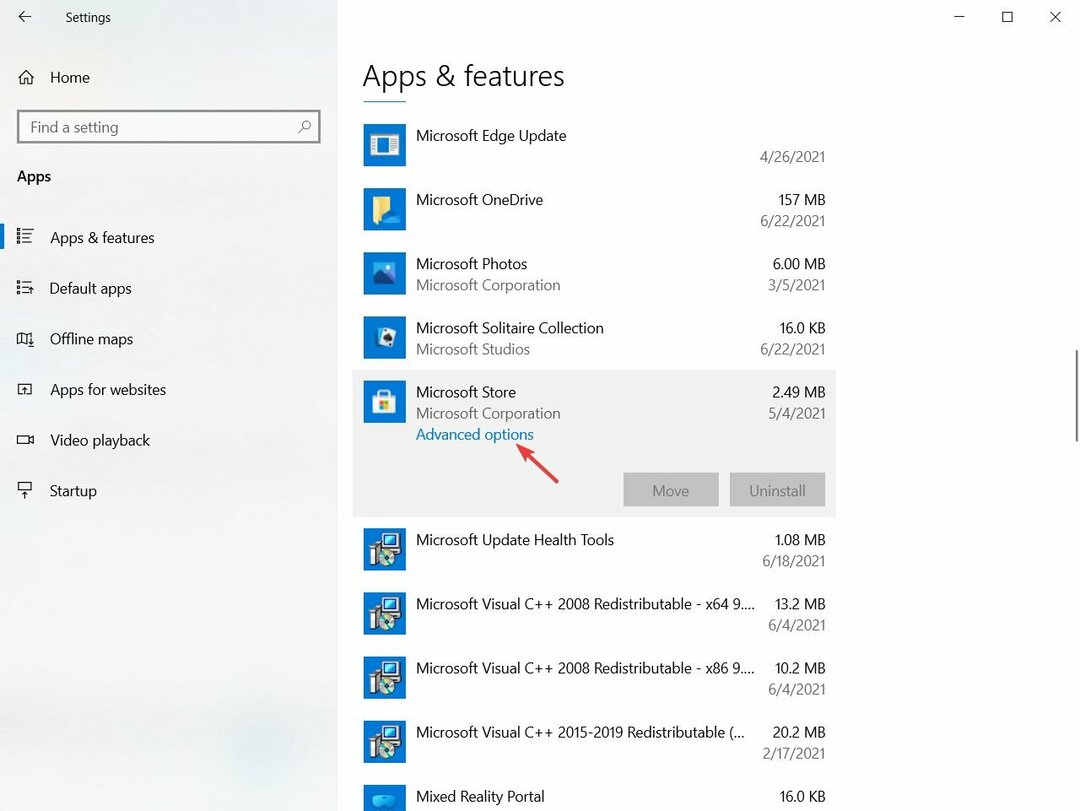Zainstaluj ponownie sklep Microsoft Store, aby rozwiązać problem
- Niedziałające polecenie WSreset uniemożliwia wyczyszczenie pamięci podręcznej Microsoft Store.
- Możesz spróbować uruchomić narzędzie do rozwiązywania problemów ze Sklepem Windows.
- W przeciwnym razie zalecamy zresetowanie komputera, ponieważ może to być spowodowane błędem.
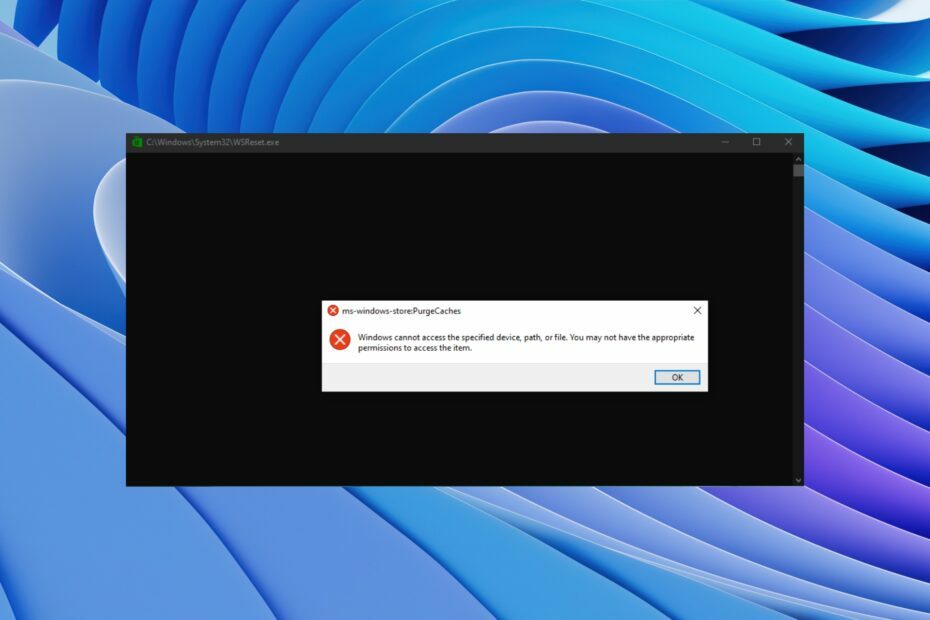
XZAINSTALUJ KLIKAJĄC POBIERZ PLIK
Fortect to narzędzie do naprawy systemu, które może skanować cały system w poszukiwaniu uszkodzonych lub brakujących plików systemu operacyjnego i automatycznie zastępować je działającymi wersjami z repozytorium.
Zwiększ wydajność swojego komputera w trzech prostych krokach:
- Pobierz i zainstaluj Fortec na twoim komputerze.
- Uruchom narzędzie i Rozpocznij skanowanie
- Kliknij prawym przyciskiem myszy Naprawai napraw go w ciągu kilku minut.
- 0 czytelników pobrało już Fortect w tym miesiącu
System Windows jest dostarczany z różnymi wstępnie ustawionymi poleceniami, które pomagają wykonywać wiele funkcji. Jednym z takich poleceń jest WSreset.
Jeśli jednak te polecenia nie wykonują tego, do czego zostały przeznaczone, może to być problematyczne i dość frustrujące.
Kilka zgłosili się użytkownicy że dla nich WSreset nie działa. Jeśli masz ten sam problem, mamy przewodnik, który wyjaśni, jak możesz rozwiązać ten problem.
Podzielimy się również tym, co robi polecenie WSreset. Przejdźmy więc od razu do rzeczy.
Co to jest polecenie WSreset i jak z niego korzystać?
Polecenie WSreset to wbudowane polecenie systemu operacyjnego Windows służące do czyszczenia pamięci podręcznej Microsoft Store. Microsoft Store to miejsce, w którym pobierasz wszystkie aplikacje i gry na swój komputer.
The Sklep Microsoft często wpada w kłopoty i wywołać wiele problemów. W takim przypadku jednym z rozwiązań problemu jest wyczyszczenie pamięci podręcznej Sklepu, co można szybko zrobić, uruchamiając polecenie WSreset.
Jako administrator możesz uruchomić polecenie WSreset za pomocą okna dialogowego Uruchom lub wiersza polecenia. Po zakończeniu wykonywania polecenia otrzymasz komunikat, że pamięć podręczna MS Store została wyczyszczona.
Jak mogę naprawić błąd polecenia WSreset, który nie działa?
- Co to jest polecenie WSreset i jak z niego korzystać?
- Jak mogę naprawić błąd polecenia WSreset, który nie działa?
- 1. Uruchom narzędzie do rozwiązywania problemów ze Sklepem Windows
- 2. Wykonuj polecenia SFC i DISM
- 3. Zresetuj Microsoft Store
- 4. Zainstaluj ponownie Microsoft Store
- 5. Zresetuj komputer
1. Uruchom narzędzie do rozwiązywania problemów ze Sklepem Windows
- wciśnij Wygrać + I klucze do otwierania Ustawienia systemu Windows menu.
- Kliknij Rozwiązywanie problemów.

- Wybierać Inne narzędzia do rozwiązywania problemów.

- Kliknij na Uruchomić przycisk obok Aplikacje ze Sklepu Windows opcja.

- Podążaj za kroki na ekranie aby rozpocząć rozwiązywanie problemów.
- Stosować sugerowane poprawki.
- Uruchom ponownie Twój komputer.
Uruchomienie narzędzia do rozwiązywania problemów ze Sklepem Windows może rozwiązać określone podstawowe problemy ze Sklepem Microsoft. Może to być również powód, dla którego polecenie WSreset nie działa. Wypróbuj to rozwiązanie i sprawdź, czy to rozwiązuje problem, czy nie.
- Adobe After Effects działa wolno? 5 sposobów na przyspieszenie
- rtf64x64.sys: Jak naprawić ten błąd niebieskiego ekranu śmierci
- 0x800704C6: Jak naprawić ten błąd Microsoft Store
2. Wykonuj polecenia SFC i DISM
- wciśnij Wygrać klucz, aby otworzyć Początek menu.
- Otworzyć wiersz polecenia jako administrator.

- Wpisz poniższe polecenie i naciśnij Wchodzić.
sfc /skanuj teraz
- Poczekaj na zakończenie procesu.
- Wpisz poniższe polecenie i naciśnij Wchodzić.
DISM /Online /Cleanup-image /RestoreHealth - Uruchom ponownie Twój komputer.
Możesz uruchomić powyższe polecenia SFC Scan i DISM, aby pomóc naprawić uszkodzone lub brakujące pliki systemowe.
Porada eksperta:
SPONSOROWANE
Niektóre problemy z komputerem są trudne do rozwiązania, zwłaszcza jeśli chodzi o brakujące lub uszkodzone pliki systemowe i repozytoria systemu Windows.
Pamiętaj, aby użyć dedykowanego narzędzia, takiego jak forteca, który przeskanuje i zastąpi uszkodzone pliki ich świeżymi wersjami z repozytorium.
Jednak dedykowany program do naprawy systemu, taki jak forteca potrafi zdziałać cuda w takich sytuacjach. Korzystając z tego oprogramowania, będziesz mógł naprawić brakujące pliki systemowe, naprawić awarie systemu, naprawić błędy BSOD, naprawić błędy DLL i wiele więcej.
3. Zresetuj Microsoft Store
- wciśnij Wygrać + I klucze do otwarcia Ustawienia.
- Kliknij Aplikacje z lewego panelu.
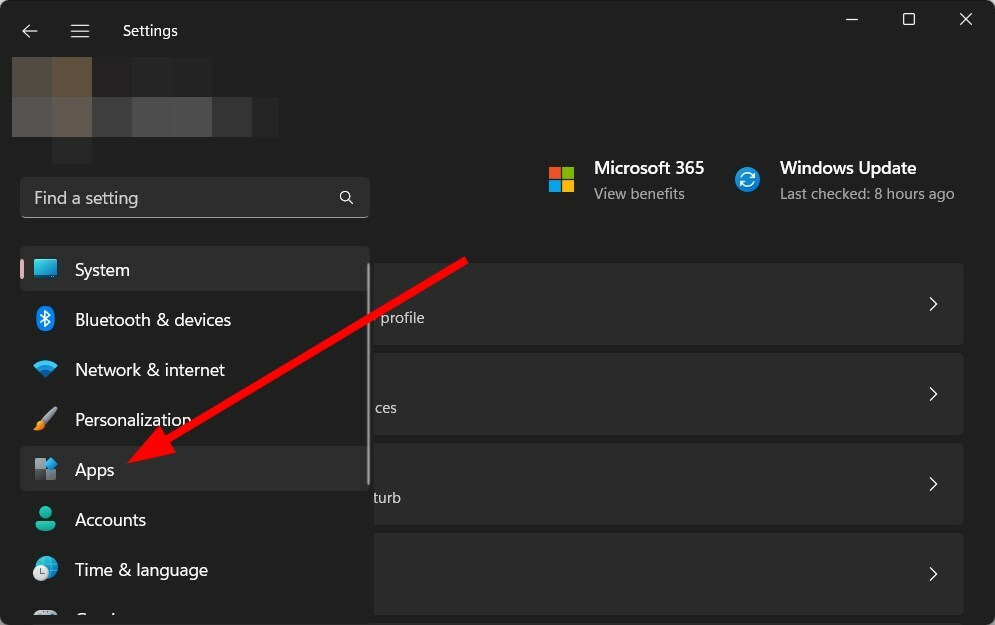
- Wybierać Zainstalowane aplikacje.
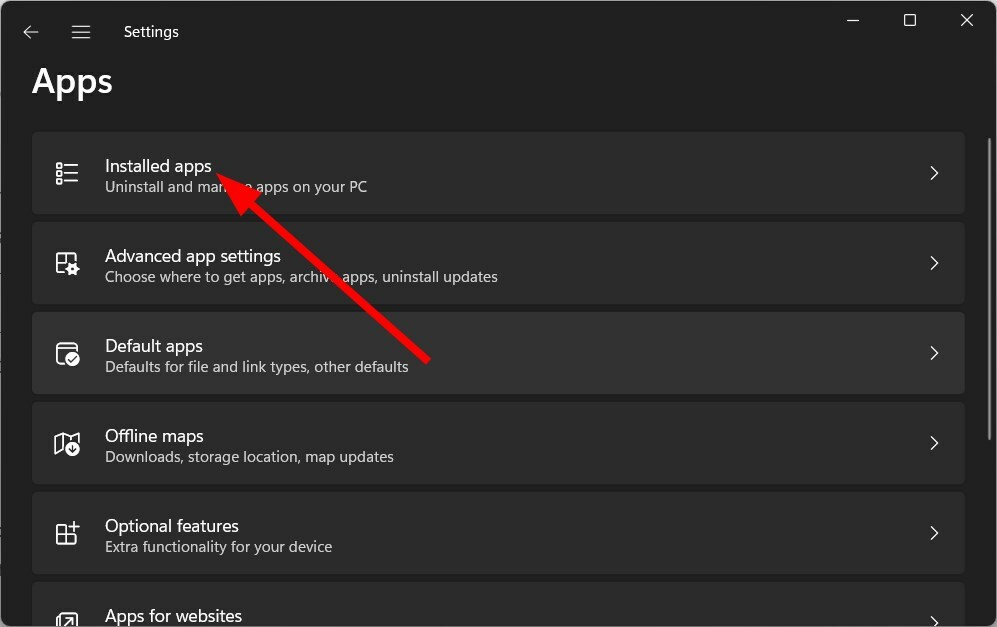
- Znajdź Sklep Microsoftu.
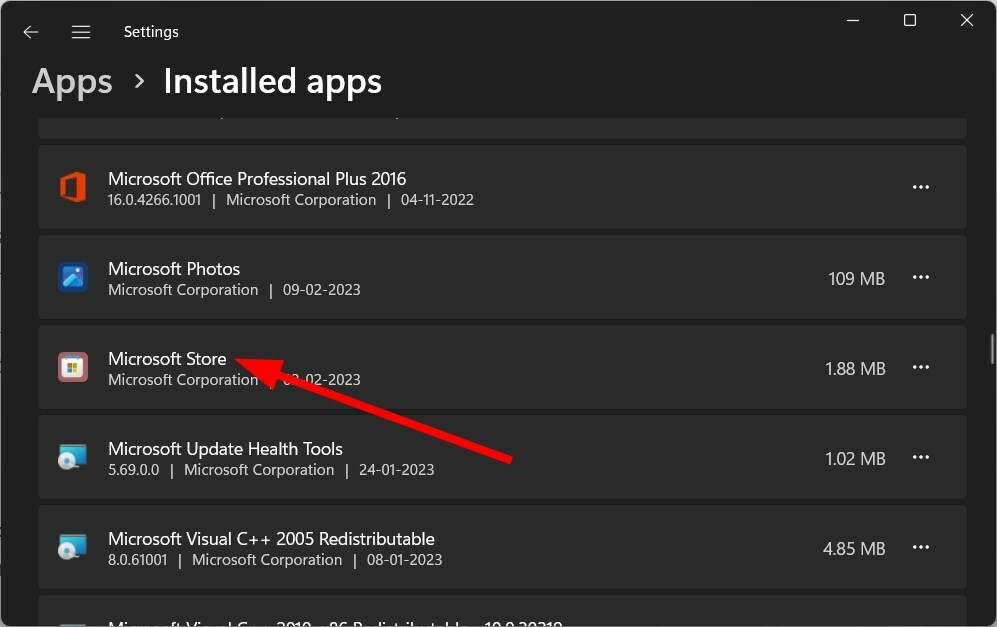
- Kliknij na Ikona z trzema kropkami obok Sklep Microsoftu i wybierz Zaawansowane opcje.
- Przewiń w dół i wybierz Resetowanie.
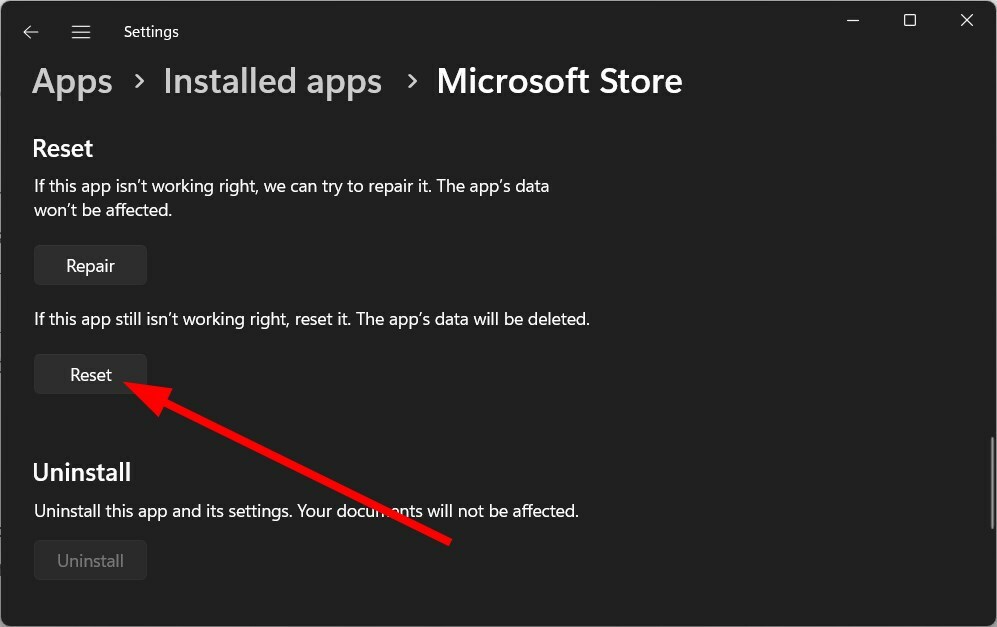
- Podążaj za monity na ekranie aby zresetować aplikację.
- Uruchom ponownie Twój komputer.
Zresetowanie sklepu Microsoft Store może pomóc w rozwiązaniu wielu błędów związanych z programem. Możesz także spróbować naprawić Microsoft Store i sprawdzić, czy to pomoże naprawić błąd Wsreset nie działa.
4. Zainstaluj ponownie Microsoft Store
- Otworzyć Początek menu, naciskając Wygrać klucz.
- otwarty Wiersz polecenia jako administrator.

- Wpisz poniższe polecenie i naciśnij Wchodzić.
Get-AppXPackage -AllUsers | Foreach {Add-AppxPackage -DisableDevelopmentMode -Register "$($_.InstallLocation)\AppXManifest.xml"} - Uruchom ponownie Twój komputer.
Możliwe, że Microsoft Store działa nieprawidłowo z powodu problematycznego pliku, dlatego polecenie WSreset nie działa.
Aby rozwiązać ten problem, zalecamy ponowną instalację sklepu Microsoft Store na komputerze i sprawdzenie, czy to rozwiąże problem.
5. Zresetuj komputer
- wciśnij Wygrać + I klucze do otwierania Ustawienia menu.
- Kliknij Powrót do zdrowia.

- Kliknij Zresetuj komputer przycisk dla Zresetuj ten komputer opcja.

- Wybierz Zachowaj moje pliki opcja.

- Postępuj zgodnie z instrukcjami wyświetlanymi na ekranie, aby zakończyć proces resetowania.
Jeśli nic nie działa, w ostateczności zalecamy zresetowanie komputera. Podczas resetowania komputera wykonaj powyższe czynności, ponieważ zapobiegnie to usunięciu plików.
To wszystko od nas w tym przewodniku. jeśli Microsoft Store nie działa na komputerze z systemem Windows 10 lub 11, powinieneś sprawdzić rozwiązania w naszym przewodniku, aby rozwiązać problem.
Użytkownicy zgłaszali, że natknęli się na błąd 0x80004003 związane ze sklepem Microsoft Store. Możesz szybko rozwiązać problem, stosując rozwiązania wymienione w naszym przewodniku.
Mamy również przewodnik opisujący sześć sposobów rozwiązania problemu Microsoft Błąd sklepu 0x800706d9. Możesz także zapoznać się z naszym przewodnikiem wyjaśniającym, jak naprawić Błąd Microsoft Store 0x00000190.
Daj nam znać w komentarzach poniżej, które z powyższych rozwiązań rozwiązało problem z niedziałającym poleceniem WSreset.
Nadal występują problemy?
SPONSOROWANE
Jeśli powyższe sugestie nie rozwiązały problemu, na komputerze mogą wystąpić poważniejsze problemy z systemem Windows. Sugerujemy wybór rozwiązania typu „wszystko w jednym”, np forteca aby skutecznie rozwiązywać problemy. Po instalacji wystarczy kliknąć Zobacz i napraw przycisk, a następnie naciśnij Rozpocznij naprawę.
![Wdrożenie nie powiodło się z HRESULT: 0x80073D06 [Poprawka]](/f/3cbc7bae74ba848d0c2ebe17a5e2705f.png?width=300&height=460)